Bester Software Demo Video Maker
Wenn Sie ein Startup oder eines der KMUs sind, sind Sie sich der Bedeutung einer Produktdemo sicher bewusst. Das Anbieten einer Demo Ihrer Software oder Ihres Produkts ist sehr wichtig. Es ist jedoch nicht immer möglich, eine Demo anzubieten, indem man einen Kunden physisch besucht. Daher entsteht der Bedarf an Software-Demo-Videoproduzenten. Diese Tools machen die Software-Demo-Videoproduktion zu einer einfachen Aufgabe und ersparen die Mühe, den Kunden für eine Demo zu besuchen. Lesen Sie weiter unten, um zu erfahren, wie man ein Demovideo für Software erstellt.
Das Software-Demovideo ist im Grunde ein Video-Tutorial oder ein Leitfaden, der den Benutzern hilft, die grundlegende Idee zu bekommen, wie man das Produkt oder die Software benutzt. Bei der Erstellung eines Demovideos müssen Sie daher sicherstellen, dass alle grundlegenden Fragen der Benutzer gelöst und beantwortet werden. Sie müssen das Video aus der Perspektive der Benutzer erstellen. Sie müssen davon ausgehen, dass der Benutzer oder Kunde nichts über das Produkt weiß und das Video dementsprechend gestalten.
Wie Sie ein Demo-Video für Ihre Software erstellen
Wondershare DemoCreator ist ein Tool, das entwickelt wurde, um ein professionelles Tutorial und eine Demo aus der Bildschirmaufnahme des Computers, den Sie benutzen, zu erstellen. Das Tool verfügt über eine Reihe von fortgeschrittenen Funktionen, die Ihnen helfen, professionelle Video-Tutorials und Demos mit den eingebauten Funktionen zu erstellen. Im Gegensatz zu anderen Bildschirmaufzeichnungstools wurde diese Software entwickelt, um den Anforderungen jedes Benutzers gerecht zu werden, insbesondere denen, die Demovideos erstellen möchten. Egal, ob Sie ein Student oder ein professioneller Benutzer sind, dieses Tool bietet Ihnen die besten Funktionen, um schnelle Videos und Demos zu erstellen. Nachfolgend finden Sie die Schritte, die Ihnen zeigen, wie Sie das Tool verwenden:
Schritt 1: Öffnen Sie den DemoCreator und klicken Sie auf die Option "Get Started", um Ihre Aufnahmefaktoren einzustellen. Sie können wählen, ob Sie einen bestimmten Bereich Ihres Bildschirms, ein bestimmtes Zielfenster oder Ihren gesamten Bildschirm aufzeichnen möchten.

Schritt 2: Da Sie den Einsatz einer Software erfassen, können Sie auch wählen, ob Sie den Ton von Ihrem Computer und Ihrem Mikrofon aufnehmen möchten.
Schritt 3: Sie können auch die Webcam einschalten, wenn Sie dies wünschen. Im Abschnitt "Kamera" können Sie Ihre Kameras sowie die Auflösung auswählen, mit der Sie aufnehmen möchten.
Schritt 4: Sie können auch auswählen, wo Sie Ihre Aufnahmen speichern möchten. Nachdem Sie alle Faktoren eingestellt haben, können Sie auf die Option "Aufnehmen" tippen, um die Aufnahme der Demo zu starten.

Schritt 5: Wenn Sie mit der Aufnahme fertig sind, können Sie die Videos auf Ihrem PC speichern oder sie in den Video Editor exportieren.
Merkmale von Wondershare DemoCreator
Nachfolgend finden Sie einige Funktionen von DemoCreator, die Ihnen bei der Benutzung helfen werden.
Flexible Optionen für die Bildschirmaufzeichnung
Dieses Software-Demo-Video-Tool bietet eine Fülle von Funktionen, um den Bildschirm, Demos, Video-Tutorials, Spiele, Präsentationen und mehr mit den verfügbaren Funktionen aufzunehmen. Das Beste an diesem Tool ist, dass Sie den aufzunehmenden Bereich auf dem Bildschirm auswählen können. Darüber hinaus können Sie das Video, das mit dem Tool aufgenommen wird, auf dem Bildschirm bearbeiten. Es bietet Ihnen völlige Flexibilität bei der Erstellung von Demos, ohne dass Sie auf Softwarelösungen von Drittanbietern oder spezielle Kenntnisse angewiesen sind.
Einfach zu bedienende Software
DemoCreator wurde mit Leichtigkeit und für jedermann entwickelt, weshalb es keine professionellen Fähigkeiten oder spezielle Systemkonfiguration erfordert. Es ist ein einfach zu bedienendes Werkzeug für Ihre Videobearbeitung und Bildschirmaufnahme Zweck.
Schnelle Videobearbeitung
Wie jede andere Software für die Produktion von Demovideos bietet DemoCreator alle erforderlichen Videobearbeitungsfunktionen zum Schneiden, Bearbeiten, Verändern und Teilen Ihrer Videos. Für die einfache Videobearbeitung wählen Sie einfach die gewünschte Funktion aus dem Werkzeugbereich aus. Darüber hinaus können Sie zahlreiche weitere Funktionen nutzen, um Ihrem Video ein professionelleres Aussehen zu verleihen. Sie können das Video durch Einfügen eines Titels mit Animationen und Text individuell gestalten. Ausblend- und Einblendeffekte, Anmerkungseffekte, Abtrennung von Audiospuren, Cursor-Effekte, interaktive Videoeffekte und viele weitere Videobearbeitungswerkzeuge werden im Schnellzugriff angeboten.
Import/Export
Dieser Software-Demo-Video-Maker erlaubt es Ihnen, gleichzeitig mit verschiedenen Mediendateien zu arbeiten. Ja, das Tool erlaubt Ihnen, verschiedene (fast 50) Formate von Audio, Video oder Foto zu importieren, um Ihr Software-Demo-Video zu erstellen. Das Tool bietet Ihnen verschiedene Optionen, um verschiedene Videos von Ihrem PC hinzuzufügen. Sie können einfach die Option Datei im Hauptmenü wählen und dann auf die Option Mediendateien importieren tippen, um neue Dateien in den Clip aufzunehmen. Darüber hinaus können Sie auch Dateien einfügen, indem Sie mit der rechten Maustaste auf den leeren Bereich tippen und die Option Dateien hinzufügen wählen. Zur Verwaltung der verschiedenen Videodateien werden auch Sortier- und Filteroptionen für die einbezogenen Dateien angeboten. Mit der Option des schnellen Exports können Sie Ihr Video in verschiedenen Dateiformaten wie MOV, MP4 und MP3 exportieren.
Aufnahme mit Audio
Wenn Sie ein Demo-Video mit Ihrer Stimme erstellen möchten, können Sie dies mit Hilfe von DemoCreator tun. Mit diesem Tool können Sie mit Hilfe eines Mikrofons einen Bildschirm mit Ihrer Stimme aufzeichnen. Sobald das Sprachvideo aufgezeichnet ist, können Sie es einfach bearbeiten und mit externen Effekten versehen, um es professioneller wirken zu lassen. Sie erhalten Videoaufzeichnungen mit Shortcuts mit Sprachsteuerung für eine einfache Verwaltung. Sie können auch eine Menge Dinge mit Hilfe der eingebauten Werkzeuge der Software personalisieren.
Wie Sie Ihr Software-Demo-Video verbessern können
Wondershare DemoCreator ist ein Tool, mit dem Sie professionelle Demos erstellen können, indem Sie Ihren Bildschirm aufzeichnen. Das Tool verfügt über leistungsstarke Funktionen, mit denen Sie Präsentationen, Demos und Tutorials erstellen können. Die App ist eine einfach zu bedienende Software für Bildschirmaufnahmen, die Ihnen bei Ihren Präsentationen helfen kann, ohne dass Sie technische Kenntnisse haben müssen.
Nachdem Sie die Clips mit Tastenanschlägen, Klicks, Mausbewegungen und Tippen aufgenommen haben, können Sie Notizen, Effekte, Callouts und Zoom hinzufügen. Dadurch wird die Demo noch detaillierter und ausführlicher. Nachdem die Benutzer die Aufnahmen mit Hilfe der Funktionen bearbeitet haben, können sie sie als Flash-basierte Videos, Demos oder mit LMS kompatible Formate veröffentlichen. Wenn Sie im technischen Support, im Lehrkörper, im Marketing, als E-Learning-Ersteller oder als Online-Pädagoge tätig sind, ist das Tool perfekt für Sie geeignet.
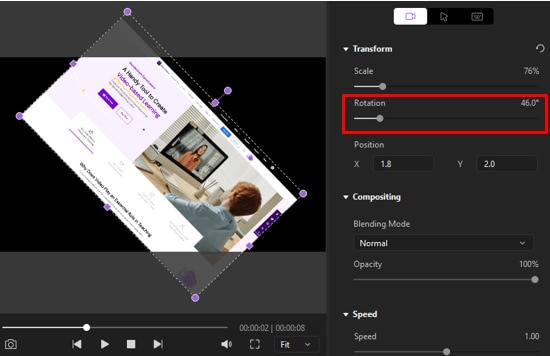
Wenn Sie nur einen bestimmten Bereich des Bildschirms aufzeichnen und den Rest ausblenden möchten, gibt es dafür Möglichkeiten. Sie können die Größe, die App selbst und die Bildschirmgröße anpassen. Sie können einen Screenshot machen, während die Aufnahme läuft. Sie können auch auswählen, dass die gesamte Bewegungsaufzeichnung erfasst wird. Sie können auch ein Video bearbeiten und verschiedene Projekte integrieren. Wenn die Verbraucher das, was sie sagen, mit Hilfe eines Mikrofons zusammen mit der Aufnahme aufzeichnen möchten, können sie dies mit diesem Tool tun. Außerdem können sie das fertige Video mit dem integrierten Editor bearbeiten.
Abschluss
Bei dem Verdrängungswettbewerb in der Branche haben Sie viele Alternativen, um das zuverlässigste Software-Demo-Video-Erstellungstool im Internet auszuwählen. Was Wondershare DemoCreator zur besten Option für die Erstellung von Demo-Videos macht, ist, dass es einfach zu bedienen ist und Ihnen alle fortschrittlichen Funktionen und Videobearbeitungswerkzeuge bietet, um Ihrer Kreativität freien Lauf zu lassen. Wir alle kennen die Bedeutung von Demovideos in der heutigen digitalen Welt. Dieses Tool unterstützt Sie in vielerlei Hinsicht, angefangen von der Aufnahme des Bildschirms bis hin zur Erstellung professioneller Demovideos.
Sie können Ihr Endvideo mit dem Kunden teilen, um Ihr Produkt oder Ihre Software zu erklären. Oder Sie können sogar die YouTube-Sharing-Alternative nutzen, um Ihre Arbeit auf eine Video-Sharing-Plattform hochzuladen. Es werden viele zusätzliche Optionen angeboten, damit Ihre Videoarbeit schnell geteilt werden kann. Wenn wir über die gegenwärtige Situation sprechen, hat sich das Demovideo für die Menschen auf der ganzen Welt als wesentlich herausgestellt. Wenn Sie dieses Software-Demo-Video-Tool einsetzen, können Sie ganz einfach ein professionelles Demo-Video erstellen, um Ihr Produkt den Kunden zu erklären. Mit den eingebauten Werkzeugen können Sie interaktive Effekte in das Video einfügen, um es für die Lernenden einfacher zu machen, Dinge zu lernen, ohne viel Zeit zu investieren.
Das gleiche Tool kann Fachleuten in vielerlei Hinsicht helfen. Wie bereits erwähnt, können Sie als Start-up oder KMU mit diesem Tool Ihre Demo-Videos aufnehmen. Sie können auch viele andere Effekte zusammen mit Anmerkungen hinzufügen, bevor Sie sie mit Ihren Kunden teilen können. DemoCreator ist in der Tat die beste Software für die Produktion von Demovideos, da sie alle fortschrittlichen Werkzeuge und Funktionen enthält. Dieses Tool ist dazu da, Ihre Gesamtproduktivität zu verbessern, wenn Sie ein Demo-Video erstellen möchten.



